富士通から発売された新型の電子ペーパー「クアデルノ(FMVDP51)」をしばらく使ってみて少しずつ色々なことが分かってきましたので良かった点とイマイチな点についてまとめようと思います。
結果から言うとどうしようもないほどの欠点は正直ありません。
ただ今後の改善を期待して少し細かく、辛口に書いてみようかと。
今回購入したのはA5サイズの電子ペーパー「 クアデルノ(FMVDP51) 」です。
↓開封から本機の詳細などはこちらの記事↓
↓基本的な使い方や機能などに関してはこちら↓
仕事上で紙に書いて保管していた記録やメモなどをクアデルノへ移行して約2週間程度が経ちました。
毎日机の手の届く場所へ置いて使っています。
「クアデルノ置き場」が増えたのは当然であり仕方ないことですが、替わって書いたものが電子化されるのでメモや手帳の置き場が不要になり、しかもデータはPCからサーバーなどのHDDへ保存できるので完全では無いものの「ペーパーレス化」に成功しています。
しかし当然ながら紙のように書けても良い点ばかりではありません。
決して安い買い物ではないからこそ、欠点や不満を理解した上で購入して欲しいと思い、この記事を書いています。
このブログを読んで購入した方に「何だよこれ~!!」ってなってほしくないですからね。
ということで、最後まで読んでいただき「大丈夫!やっぱり買おう!!」って思ったら後悔は最小限になるようにまとめようと思っています。
では早速いきましょう。
クアデルノ(FMVDP51)の評価┃欠点(というか改善要望)
メリットはどの記事でも「べた褒めレビュー」しているので次に回します。一番知ってしてほしいのは欠点というかイマイチなところです。
ちょっとした小さな項目もありますが、現在感じたこと全てを書こうと思います。
どうしても納得できないポイントがあると、結構買っても使わなくなってしまうものですので。
- 画面が真っ白ではない
- ホーム画面が小さいので画面を全部隠せない
- 書き込みの機能しかない
- Wi-Fi接続時はバッテリー消費が激しい
- 消しゴムツールでは一筆で書いた分は全て消える
- ペンのカラー表現が2色しかできない
- ファイル名変更などがキーボード入力
- 各データの保存先が固定・フォルダ作成などはPCからのみ
画面が真っ白ではない
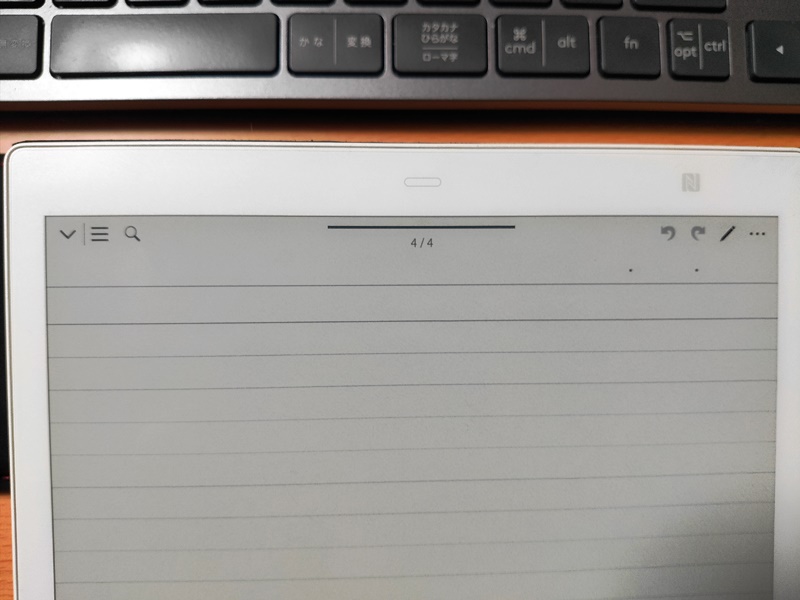
1つ目がこれ。
画面は真っ白ではありません。再生紙?小学校のときに配られるプリントのような色合いです。
メモ帳やコピー用紙のような白色を求めていたらダメかもしれません。
慣れたら無駄に白くない暗めの色合いなので、目には優しいかも。
好みが分かれるところかもしれません。
ホーム画面が小さいので画面を全部隠せない
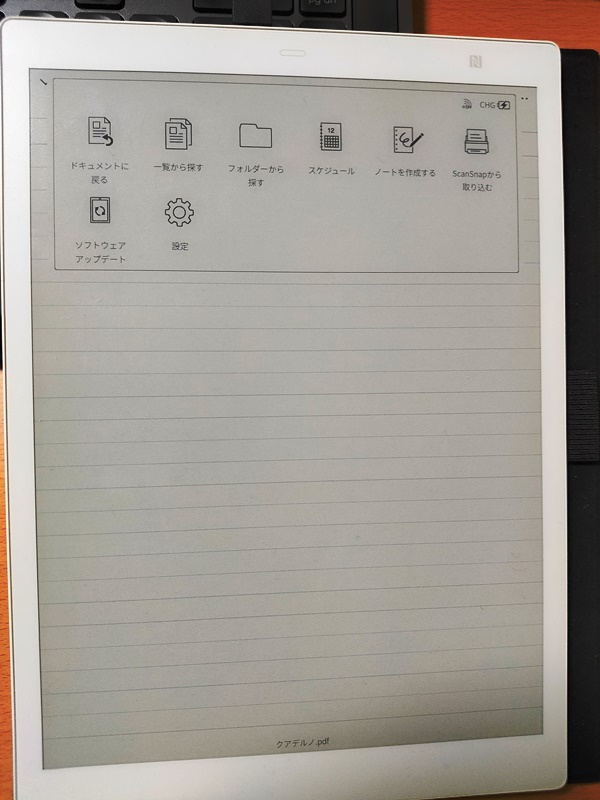
他人に見せたくない日記や仕事上のメモなどを書いていて、ホームメニューを開いてもメニュー小さいので画面全体を隠せません。
「電源ボタン押してスリープにすればいいじゃん」って思いますが、電源ボタンが本体上面に付いていしボタンが小さく押し辛いのが少々難点です。
作業中は、PCの横に置いているので画面上部以外にもスリープにできる方法があれば「サッと書いてサッと消せる」動作ができるのですが…
正面上部のホームメニューボタンを押したら別のホーム画面に戻るか、メニューバーが出ているときは書き込んだ内容が消えるような設定になっていれば精神的に良かったかなと思います。(それかホームボタン長押しでスリープとか)
設定でオートスリープの時間を1分から分単位で変更できるので、短い時間に設定しておくと良いかもしれませんが逆にスリープ復帰が面倒になるかもしれません。
書き込みの機能しかない
クアデルノは書き込みだけに特化したデバイスです。
他メーカからは、電子書籍やAndroidを搭載した機種があります。
↓例えばこんな機種↓
ただクアデルノは書き込みと取り込んだPDFの閲覧のみしかできません。
電子書籍は、別でKindle Paperwhiteを持っていますしAndroidはスマホでOK。とにかくメモなどの書き込みを電子化したいとだけ思っていましたので不満も後悔もありませんが「せっかくなら色んな機能が付いていたほうが…」って方は検討の余地ありかと思います。
余談ですが、クアデルノは富士通製(過去SONYも同機種出してましたが)という主に仕事で使うため安心の日本メーカーというところも選択した理由の1つです。
Wi-Fi接続時はバッテリー消費が激しい
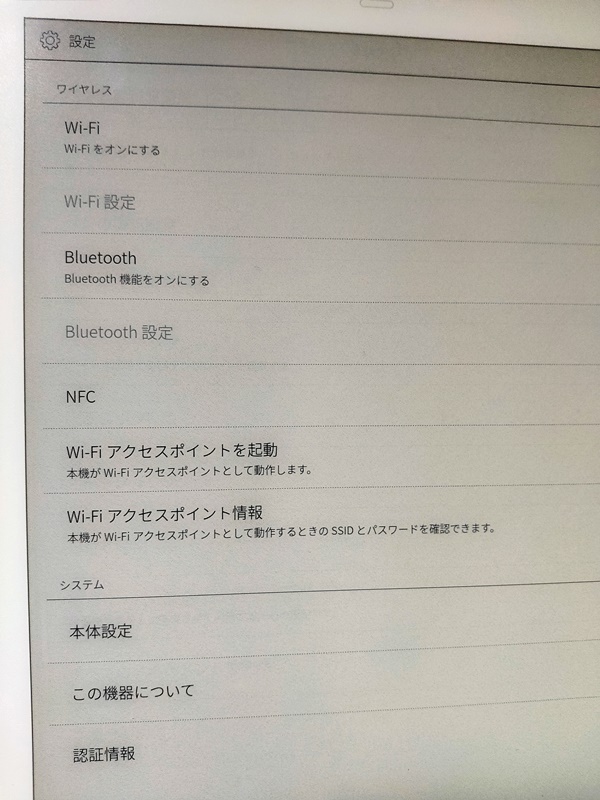
PCとの同期などでWi-Fiで接続するのは非常に便利ではありますが、接続しっぱなしで使用しているとまぁ結構な速さでバッテリーが減っていきます。(1日で無くなることはありませんが)
充電環境がある場所でしか使いませんので困ったことはありませんが、充電の頻度が上がるのは少々面倒ではあります。
だからといって、同期するときだけ設定からWi-FiをON/OFFするか?ってのも面倒です…
同期したりクアデルノからデータを取出したい場面が結構あるので結局、通常はPCとUSBで接続しっぱなしにしています。
これだと常にPCと接続されているので書き込んだデータも専用ソフト(QUADERNO PC App)から簡単に取り出せます。しかも同時に充電もしますので外出時にはUSBケーブルを抜いて持ち出せばフル受電の状態ですので。(バッテリー劣化が少々気になりますが)
消しゴムツールでは一筆で書いた分は全て消える
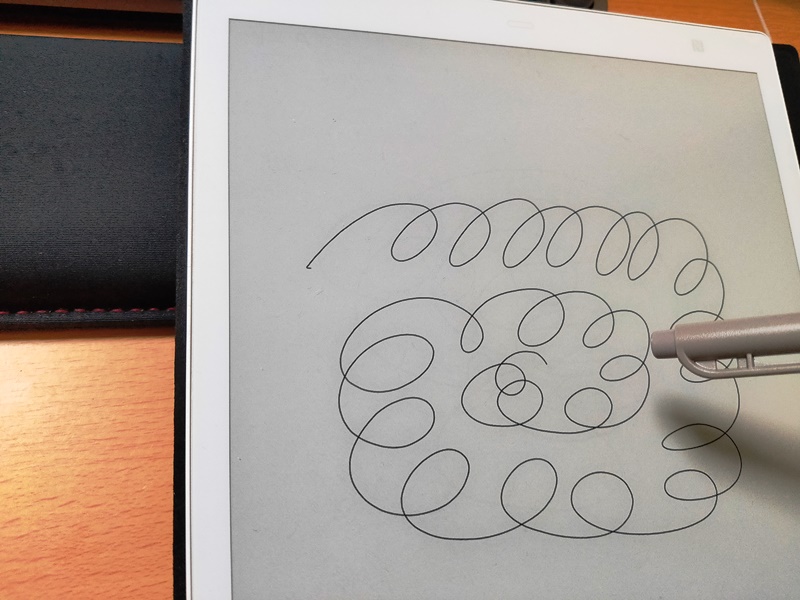
例えば上画像のように一筆書きでクルクル書きます。

消しゴムツール(割当ては設定で変更可能)で1箇所をポンっと押すと全てが消えてしまいます。
別記事の使い方でも少し紹介しましたが、クアデルノ以外でもこの手の電子ペーパーは1画ずつグループとして本体に保存していきます。
ですので、消しゴムツールで線を消す場合はそのグループを消すことになります。
上画像は、グルグルと一筆で書いた線なので消しゴムツールでこの線のどこかをタッチすれば全て消えます。部分的に消せないのです。
これは文字などを書く場合は、消す手間が省かれて楽かもしれませんが、イラストなど部分的に消したい場合などは不便かもしれません。(筆記体を書くのも不便?)
ペンのカラー表現が2色しかできない

こちらも別記事で紹介しましたが、クアデルノの表示は白黒です。カラーではありません。
しかし2色の色分けができて「黒と赤」「青と赤」の設定ができます。(設定変えながらだと3色も可)
PDF上ではカラーになりますが、クアデルノ本体は白黒なので上画像のような表現になってしまいます。黒と青がほぼ同じなので組み合わせされてないのかと思いますが、どうせならもう少し文字表現を変えてボタン1つで3色変更できるようにしてほしかったです。
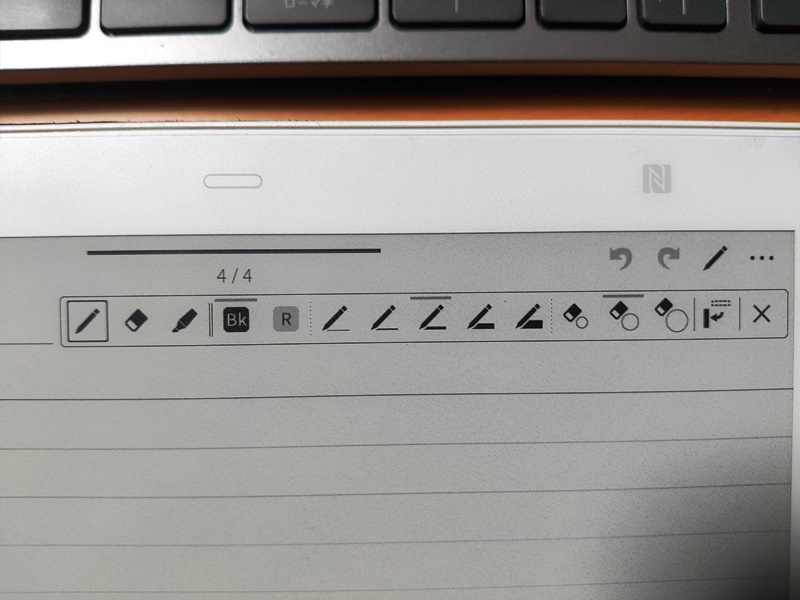
「Bk」は黒、「R」は赤。
設定項目から「ペンの色」から青・赤の変更も可能ですが、3色同時に使うのは結構面倒です。
運用上、メモがメインなのでほぼ黒一色で、大切な箇所に赤丸付けるくらいなので全く不満はありませんが、スケジュール帳などで色分けして使いたい女性などには物足らないかもしれません。
最近では電子ペーパーもカラーもあります。
↓例えばこのモデル↓
どちらかというと電子書籍に特化している感じですね。使い勝手も分からないので他のレビューなども参考にして購入した方が良いかもしれないです。
ファイル名変更などがキーボード
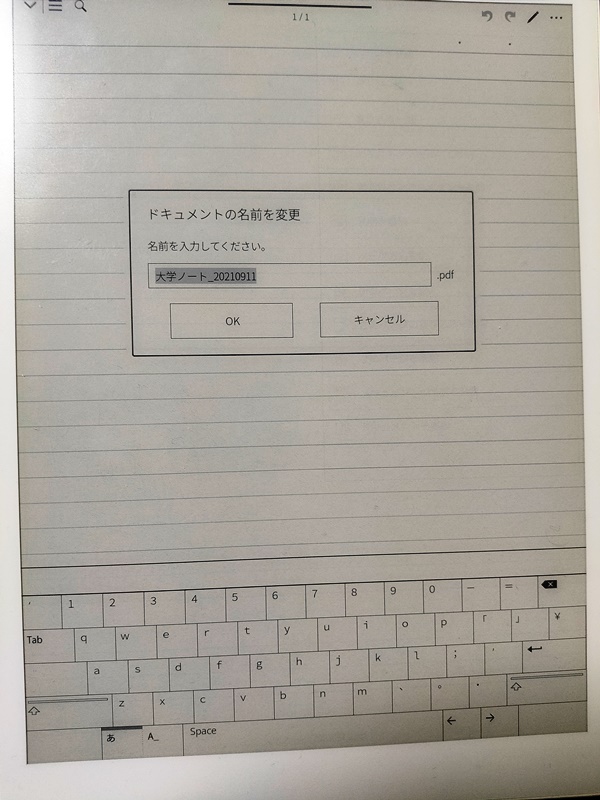
ExcelやWordなどでも同じですが、新規でファイルを作成すると最後に「名前を付けて保存」すると思いますが、クアデルノはノートを開いた時点で勝手に保存されています。ファイル名は上画像のように「ノート名+日付」みたいな名称になります。
そして、何のファイルか分からないので名前の変更をするのですが、そのときはキーボード入力が必要なのです。
「いや、当たり前じゃん!」って思うかもしれませんが、これが地味に面倒臭いのです。
ExcelなどはPC上で作業するので、常にキーボードを使ってます。だからファイル名もキーボードで入力するのは気にならない(というか当たり前の動作なので)
クアデルノは、ペンを持ち常に書き込んでいる作業の中にキーボードが出てきます。分かります?
逆に言うと、Excel使っててファイル名だけ手書きするようなものです(ちょっと違うかもですが…)
今後のアップデートで進化するか分かりませんが、手書きの電子ペーパーなら「手書き文字認識」を搭載してほしいですね。ファイル名も手書きして候補から選択…みたいな。
便利か分かりませんが(汗)
各データの保存先が固定・フォルダ作成などはPCからのみ
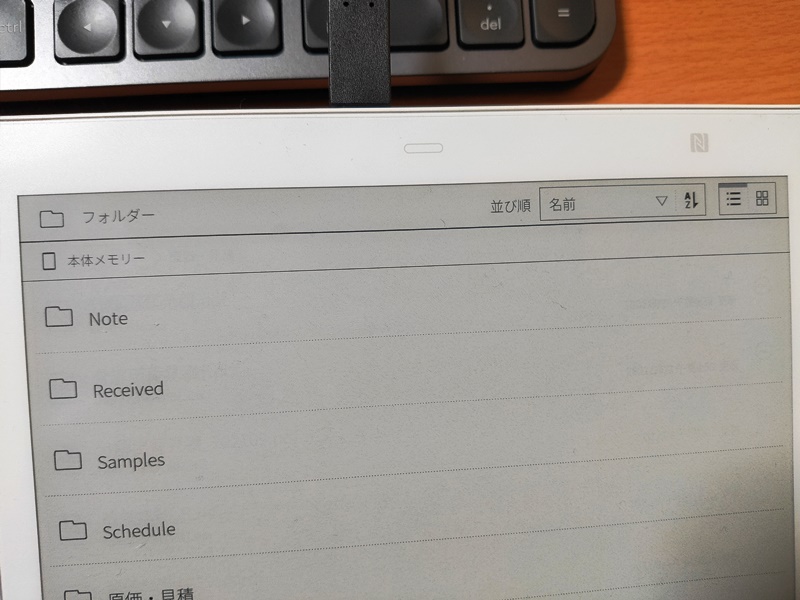
クアデルノ本体内のフォルダ構成はこんな感じです。
PCと接続してPC側(QUADERNO PC App)からフォルダの追加やデータの移動ができますが、クアデルノ本体からはデータの移動すらできません。
新規でノートを作成したら「Note」フォルダへ、スケジュール帳は「Schedule」フォルダへと保存先が固定されています。
データ量が多くなっていくと整理するためにフォルダ追加して分類することになりますが、フォルダ作成やファイルの移動はPCありきの作業となりますのでご注意ください。
ちなみに、クアデルノ本体からはデータの消去は可能です。
クアデルノ(FMVDP51)の評価┃良かった点・メリット
大小ありましたが欠点は如何でしょうか?問題なさそうであれば読み進めてください(笑)
続いて良かった点です。
- 必要なときにサッと書ける
- PCへの転送や同期が簡単
- 書き込んだものをコピーや移動して再利用や修正できる
- 充電、通信がUSB-Cポート
- 自作したテンプレートが使える
必要なときにサッと書ける
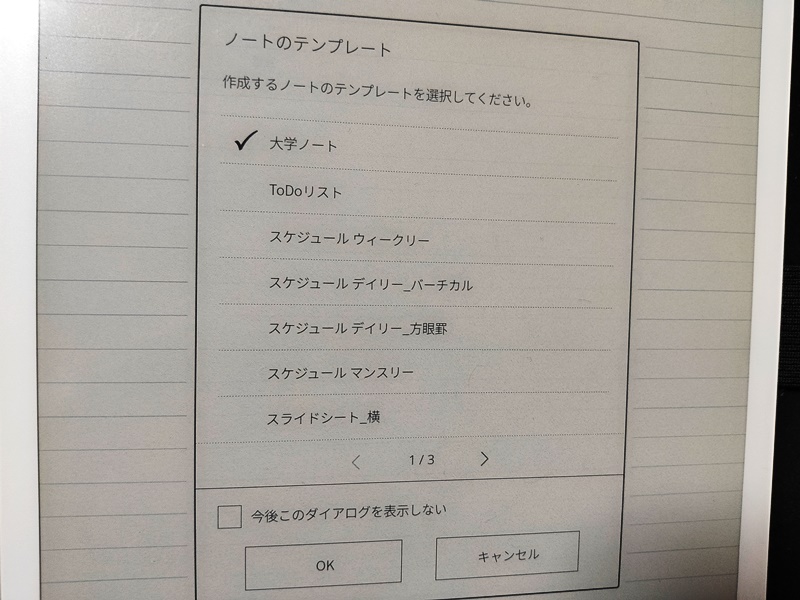
ホームボタンを押して「ノートを選択」で好きなテンプレートを選択するだけでサッと書き込みができます。テンプレートも好きなだけ入れておけますので、手帳やメモ帳などを開くより早いかもしれません。
しかも保存可能データは約10,000ファイルなので、枚数を気にすることもなく書けます。当然ですが、書いた枚数が増えても重さは変わりません。
PCへの転送や同期が簡単
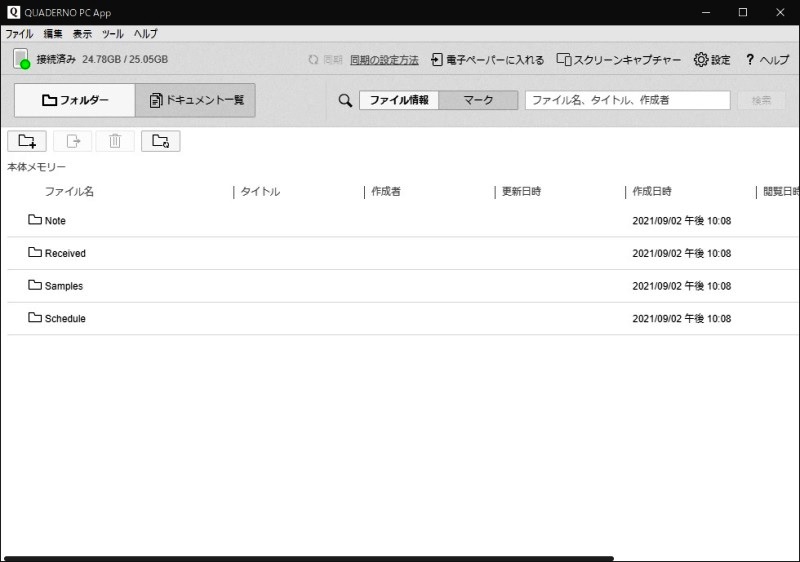
USB接続、Wi-Fi、Bluetoothで簡単にPCと接続でき、自動で同期する設定も可能です。
接続中は、スクリーンキャプチャもできますのでちょっとしたプレゼンやWEB会議にも活躍すると思います。
PDFデータであれば、PCからクアデルノ内に保存もできますので資料などの閲覧も可能になります。
書き込んだものをコピー・移動して再利用・修正できる

手書きとはいえ、データであるメリットがこれです。
メモ帳に書き込んだ文字は消して書き直すしかありませんが、いくらでもコピー&貼り付けや移動が可能です。
「あ~書ききれなかった」「もう少し右へ移動したい…」なんてこともグルっと選択して編集ができちゃいます。
充電・通信がUSB-Cポート

何気にありがたいのが、第二世代になってから進化した充電ポート。USB-Cになりました。
過去、記事にもした「Logicool キーボード KX800 MX KEYS」や「Logicool MX Master 3マウス」も充電がUSB-Cタイプなので運用が非常に楽になりました。
↓タイピングしやすい Logicool キーボード KX800 MX KEYS の記事はこちら↓
↓高速スクロール搭載の Logicool MX Master 3マウス の記事はこちら↓
自作したテンプレートが使える
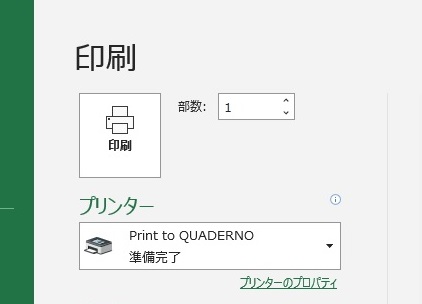
今まで印刷して手書きしていた雛形などの場合でもクアデルノに保存すれば立派なテンプレートになります。
しかも、わざわざPDFに変換しなくても印刷時にクアデルノを選択すれば取り込みができてしまいます。
この方法をうまく活用していくことで、利用価値が格段に上がる機能だと思います。
クアデルノ(FMVDP51)の評価┃ まとめ
紹介しましたようにイマイチな部分もあるのは否定できませんが、クアデルノを導入して格段に紙を使う機会が減り、上手にデータ化して机がスッキリしました。
もちろん運用の仕方は人それぞれなので、ハマらない方には全くハマらないかもしれません。
安い買い物ではないので、うまく活用できそうであれば手放せなくなるガジェットになるのは間違いないと思います。
以上、 クアデルノ(FMVDP51)の メリット・デメリットまとめでした。
↓進化したクアデルノの使い方などはこちらの記事↓
↓開封からセットアップから気になる方はこちら↓
↓同メーカー富士通からクアデルノと連携できるScanSnap iX1300も購入しました↓



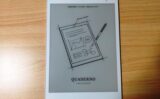
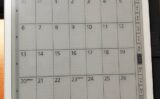





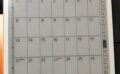

コメント